Selecting¶
La sélection désigne les éléments qui seront la cible de nos actions. Les sélections fonctionnent sur les objets visibles de la scène courante. Blender a des méthodes de sélection avancées. À la fois en Mode Objet en Mode Édition.
Les sélections et l’objet actif¶
Blender distingue entre deux états différents de sélection :
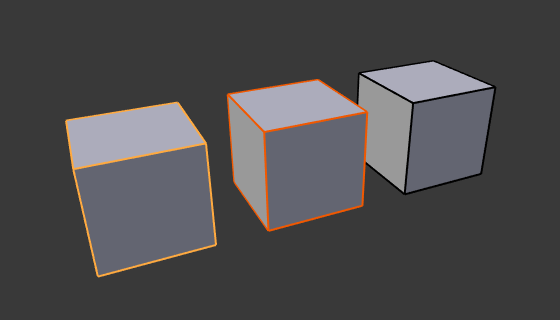
L’objet actif en jaue, l’objet sélectionné en orange, et l’objet non sélectionné en noir.
En Mode Objet le dernier élément (dé)sélectionné est appelé l”objet actif et a un contour jaune (les autres sont en orange). Il y a au plus un objet actif à tout moment.
Many actions in Blender use the active object as a reference (for example linking operations). If you already have a selection and need to make a different object the active one, simply reselect it with Shift-LMB.
Tous les autres objets sélectionnés sont simplement sélectionnés. VOus pouvez sélectionner n’importe que nombre d’objets. Pour changer une propriété ou pour effectuer une opération sur tous les objets sélectionnés (os, et bandes du Séquenceur) maintenez Alt, pendant la confirmation.
Selection Tools¶
Select All¶
Référence
| Mode: | Tous Modes |
|---|---|
| Menu: | |
| Raccourci: | A |
Sélectionner tous les objets sélectionnables.
Deselect All¶
Référence
| Mode: | Tous Modes |
|---|---|
| Menu: | , |
| Raccourci: | Alt-A |
Désélectionner tous les objets, mais l’objet actif reste le même.
Invert Selection¶
Référence
| Mode: | Tous Modes |
|---|---|
| Menu: | , |
| Raccourci: | Ctrl-I |
Toggle the selection state of all visible objects.
Select Random¶
Référence
| Mode: | Objet et modes d’édition |
|---|---|
| Menu: |
Randomly selects unselected objects based on percentage probability. The percentage can be modified in the Adjust Last Operation panel. It is important to note that the percentage represents the likelihood of an unselected object being selected and not the percentage amount of objects that will be selected.
Mirror Selection¶
Référence
| Mode: | Tous Modes |
|---|---|
| Menu: |
Sélectionner les objets en miroir de l’objet sélectionné, en se basant sur leur nom, par ex. « sword.L » et « sword.R ».
Select All by Type¶
Référence
| Mode: | Mode Objet |
|---|---|
| Menu: |
Avec cet outil, il devient possible de sélectionner des objets d’un certain type d’un coup.
Les types sont Mesh, Curve, Surface, Meta, Font, Armature, Lattice, Empty, Camera, Light, Speaker.
Sélection de la caméra active¶
Référence
| Mode: | Mode Objet |
|---|---|
| Menu: |
Sélectionne la caméra active, ceci peut être utilisé dans une scène compliquée pour trouver facilement la caméra active.
Select More/Less¶
Référence
| Mode: | Mode Objet |
|---|---|
| Menu: | |
| Raccourci: | Ctrl-PavnumPlus, Ctrl-PavnumMoins |
Their purpose, based on the hierarchical.
- More
- Étendre la sélection au parent immédiat et aux enfants des objets sélectionnés.
- Less
- Mettre en perspective la sélection, désélectionner les objets aux limites des relations parent/enfant.
- Parent
- Désélectionne les objets actuellement sélectionnés et sélectionne leurs parents immédiats.
- Child
- Désélectionne les objets actuellement sélectionnés et sélectionne leurs enfants immédiats.
- Extend Parent
- Étendre la sélection aux parents immédiats et aux objets actuellement sélectionnés.
- Extend Child
- Étendre la sélection aux enfants immédiats des objets actuellement sélectionnés.
Select Grouped¶
Référence
| Mode: | Mode Objet |
|---|---|
| Menu: | |
| Raccourci: | Shift-G |
There are two ways to organize the objects in relation to one another. The first one is parenting, and the second is simple grouping. These relationships to an artist’s advantage by selecting members of respective families or groups. Select Grouped uses the active object as a basis to select all others.
- Children
- Sélectionne tous les descendants hiérarchiques de l’objet actif.
- Immediate Children
- Sélectionne tous les enfants directs de l’objet actif.
- Parent
- Sélectionne le parent de cet objet s’il en a un.
- Siblings
- Sélectionner les objets qui ont le même parent que l’objet actif. Ceci peut être utilisé pour sélectionner tous les objets de niveau racine (objets sans parent).
- Type
- Sélectionner les objets qui ont le même type que l’objet actif.
- Collection
- Sélectionne tous les objets qui sont dans la même collection que l’objet actif. Si l’objet actif appartient à plus d’une collection, une liste va apparaître pour que vous puissiez choisir quelle collection sélectionner.
- Object Hooks
- Chaque crochet qui appartient à l’objet actif.
- Pass
- Sélectionner les objets assignés à la même passe de rendu.
- Color
- Sélectionner les objets avec la même couleur d’objet.
- Keying Set
- Sélectionne les objets inclus dans le Keying Set actif.
- Light Type
- Sélectionner les types de lumière correspondants.
Select Linked¶
Référence
| Mode: | Mode Objet |
|---|---|
| Menu: | |
| Raccourci: | Maj-L |
Sélectionne tous les objets qui partagent un bloc de données commun avec l’objet actif. Select Linked utilise l’objet actif comme base pour sélectionner les autres.
- Object Data
- Sélectionne tout objet qui est lié au même Object Data, à savoir le bloc de données qui spécifie le type (mesh, curve, etc.) et la construction (les éléments constructifs comme les sommets, les sommets de contrôle, et où ils sont dans l’espace) de l’objet.
- Material
- Sélectionne tout objet qui est lié au même bloc de données de matériau.
- Instanced Collection
- Sélectionne tout objet qui est lié à la collection instanciée.
- Texture
- Sélectionne tout objet qui est lié au même bloc de données de texture.
- Particle System
- Sélectionne tous les objets qui utilisent le même Particle System (système de particules).
- Library
- Selects all objects that are in the same Library.
- Library (Object Data)
- Selects all objects that are in the same Library and limited to Object Data.
Select Pattern¶
Référence
| Mode: | Mode Objet |
|---|---|
| Menu: |
Sélectionne tous les objets dont le nom correspond à un motif donné. Les caractères de remplacement pris en charge : * correspond à n’importe quoi, ? correspond à n’importe quel caractère unique, [abc] correspondent aux caractères dans « abc », et [!abc] correspondent à n’importe quel caractère ne se trouvant pas dans « abc ». Comme exemple *house* correspond à n’importe quel nom contenant « house », alors que floor* correspond à n’importe quel nom commençant par « floor ».
- Case Sensitive
- La correspondance peut être choisie pour être sensible à la casse ou pas.
- Extend
- Quand la case Extend est cochée, la sélection est étendue au lieu qu’une nouvelle soit produite.